ps非主流p粉紅色教程
時間:2024-02-25 15:00作者:下載吧人氣:46
素材圖片比較暗,人物膚色部分有較多雜色,調色之前需要重點美化人物臉部及膚色。然后再慢慢增加圖片的亮度,并加上合適的主色。
原圖

最終效果

1、打開素材圖片,按Ctrl+ J 把背景圖層復制一層,混合模式改為“濾色”,不透明度改為:50%,效果如下圖。這一步增加圖片的亮度。

<圖1>
2、創建可選顏色調整圖層,對紅、黃、白、黑進行調整,參數設置如圖2- 5,效果如圖6。這一步主要把草地的顏色轉為嫩綠色。
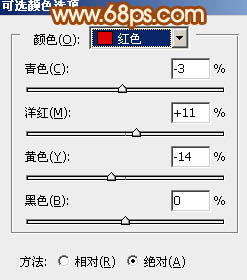
<圖2>
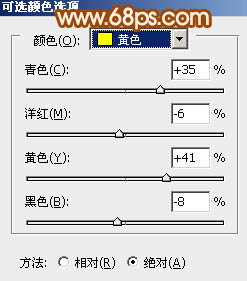
<圖3>
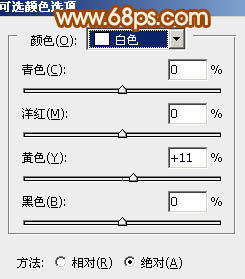
<圖4>
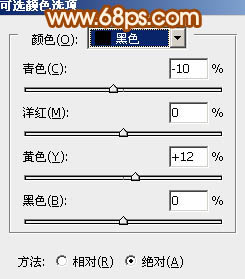
<圖5>

<圖6>
3、創建曲線調整圖層,對RGB、紅、綠、藍進行調整,參數設置如圖7- 10,效果如圖11。這一步主要增加圖片的亮度。
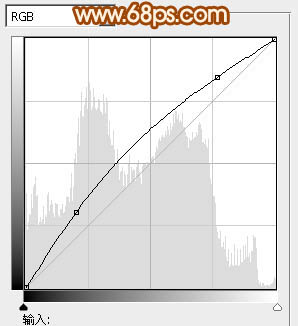
<圖7>

<圖8>
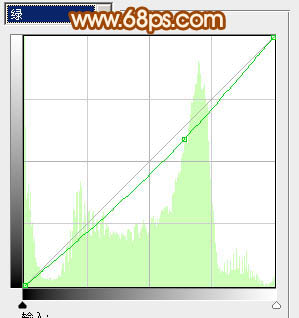
<圖9>
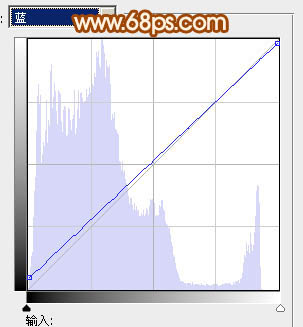
<圖10>

<圖11>
4、創建色彩平衡調整圖層,對陰影、中間調、高光進行調整,參數設置如圖12- 14,效果如圖15。這一步簡單消除圖片中的灰調,加強圖片的清晰度。
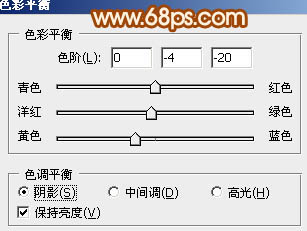
<圖12>
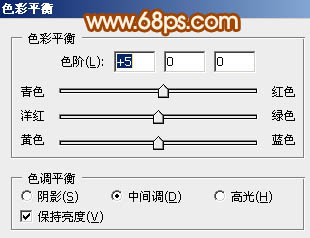
<圖13>
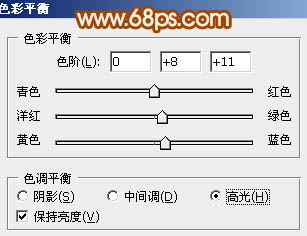
<圖14>

<圖15>
5、創建可選顏色調整圖層,對黃、綠、中性色進行調整,參數設置如圖16- 18,效果如圖19。這一步加強草地部分的顏色。
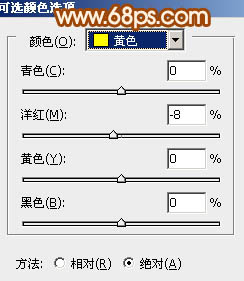
<圖16>
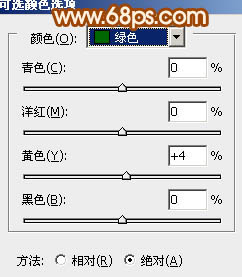
<圖17>
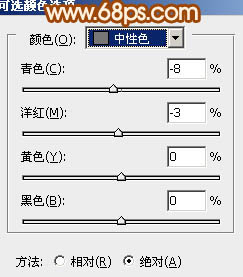
<圖18>

<圖19>
6、把背景圖層復制一層,用鋼筆把人物臉部及膚色部分選取出來,然后添加圖層蒙版,效果如下圖。

<圖20>
7、調出當前圖層蒙版選區,創建曲線調整圖層,對RGB進行調整,稍微把膚色調亮,參數及效果如下圖。
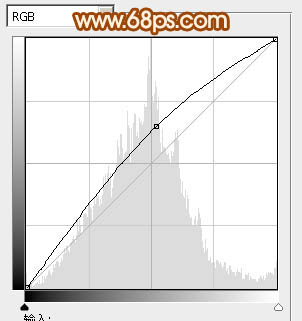
<圖21>

<圖22>
8、調出當前圖層蒙版選區,創建亮度/對比度調整圖層,適當增加圖片的對比度,參數設置如圖23,效果如圖24。

<圖23>

<圖24>
9、新建一個圖層,較暗Ctrl+ Alt + Shift + E 蓋印圖層,簡單給人物磨一下皮,大致效果如下圖。

<圖25>
10、新建一個圖層,蓋印圖層。用減淡工具把人物膚色的高光部分稍微加強一下,增強膚色質感,效果如下圖。

<圖26>
11、新建一個圖層,蓋印圖層。按Ctrl+ Shift + U 去色,混合模式改為“正片疊底”,不透明度改為:40%。按住Alt鍵添加圖層蒙版,用白色畫筆把底部需要加深的部分擦出來,如下圖。

<圖27>
12、新建一個圖層填充粉紅色:#F9A68E,混合模式改為“濾色”,按住Alt鍵添加圖層蒙版,用白色畫筆把右上角部分擦出來,效果如下圖。

<圖28>
最后微調一下顏色,完成最終效果。


網友評論